
小伙伴们知道360驱动大师怎样下载驱动吗?今天小编就来讲解360驱动大师下载驱动的获得方法,感兴趣的快跟小编一起来看看吧,希望能够帮助到大家呢。
1.启动电脑上的360驱动大师软件,进入到软件的主界面当中后,点击界面顶部的【驱动安装】选项卡并进入。
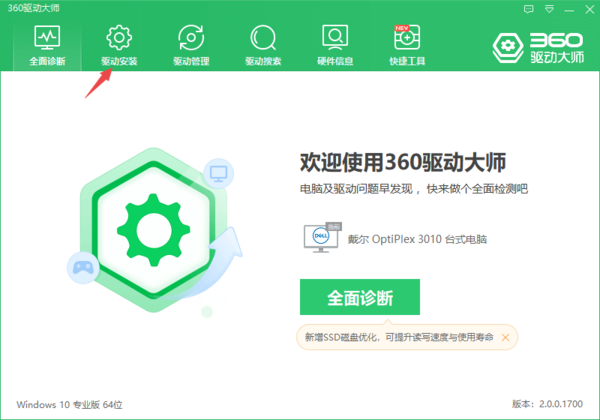
2.进入到360驱动大师的驱动安装界面当中后,软件会开始对电脑上的驱动进行检测,此时我们耐心等待扫描结果的完成。
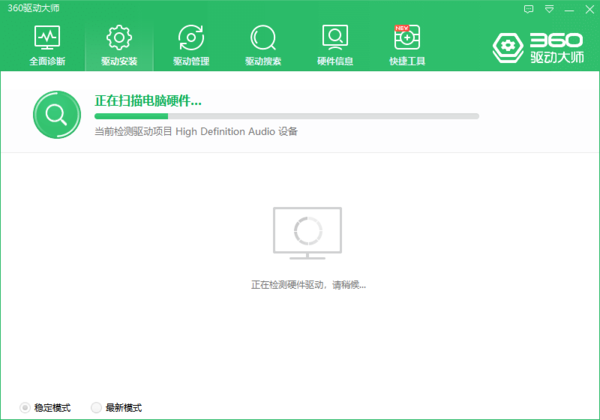
3.软件检测完电脑上的驱动后,如果电脑驱动有问题的话,软件会建议我们进行驱动的修复,我们可以点击具体驱动右侧的【安装】按钮来进行驱动的下载和安装,也可以点扫描结果后面的【一键安装】按钮来进行驱动的下载与安装。
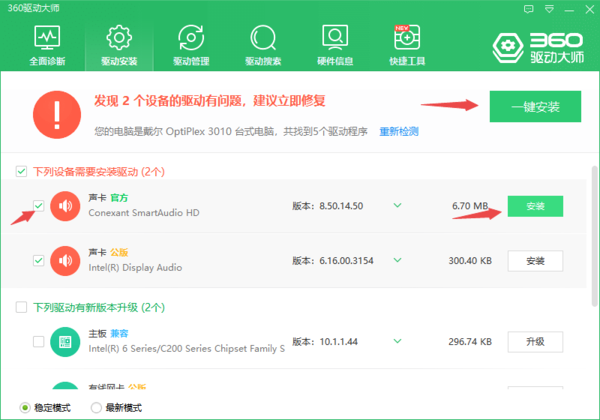
最后我们只需要等待驱动的下载完成即可。
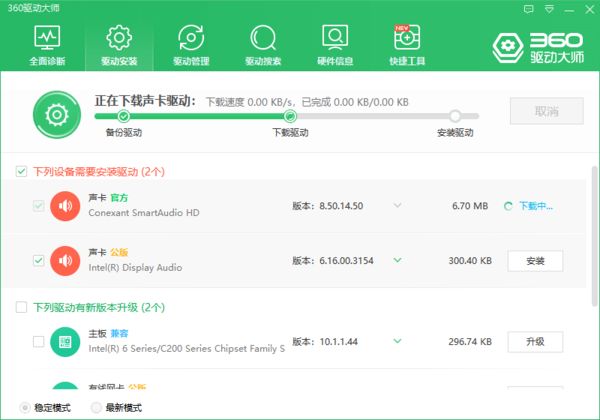
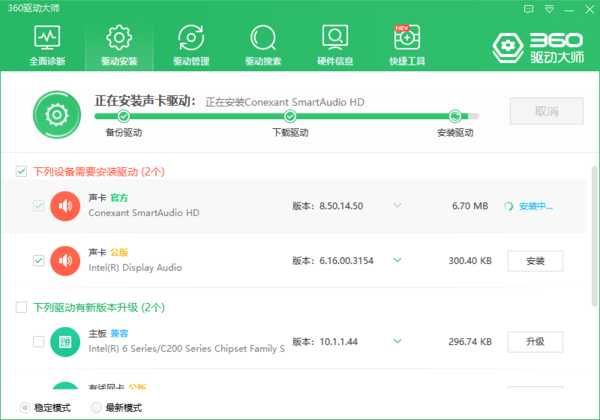
以上就是给大家分享的360驱动大师怎样下载驱动的全部内容,感兴趣的小伙伴们速来围观吧!
【相关文章】
★360驱动大师的驱动怎么进行安装? 360驱动大师的驱动安装
本文地址:http://www.qubk.cn/view/150484.html
声明:本文信息为网友自行发布旨在分享与大家阅读学习,文中的观点和立场与本站无关,如对文中内容有异议请联系处理。